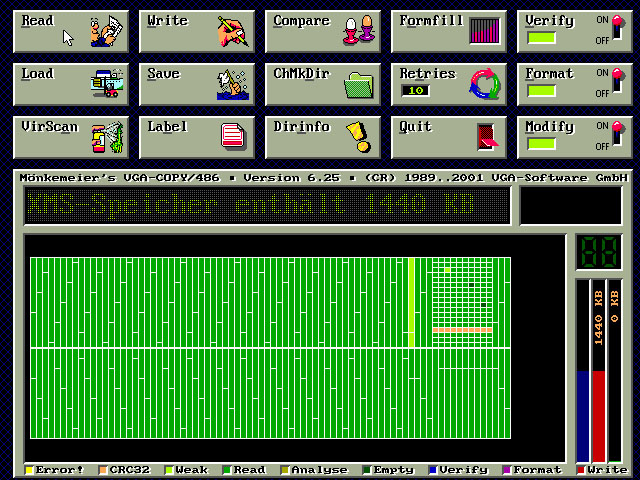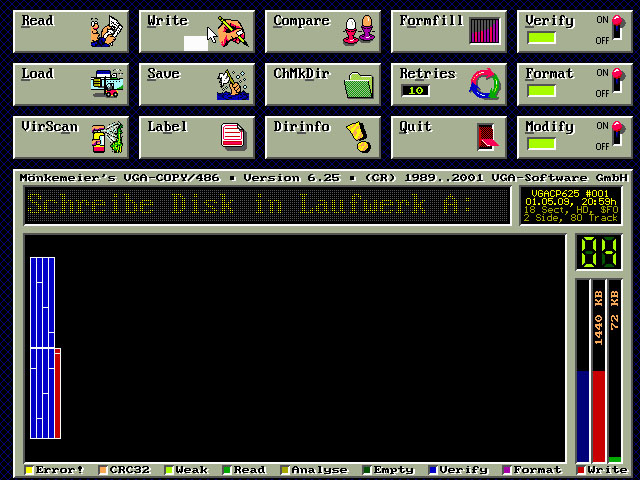Erstellung von Diskettenimages mit dd für Windows
Erstellung von Diskettenimages mit dd für Windows
Einführung
Wie alle Medien unterliegen auch Disketten einem Zerfallsprozess. Bei Disketten ist dieser Effekt besonders stark, da hier nicht nur die Datenoberfläche durch Verschleiss und äussere Einflüsse beschädigt werden kann, sondern bei Disketten können auch magnetische Felder und Oxydation dazu führen dass die Disketten nicht mehr lesbar sind. Dieses Tutorial zeigt, wie man Backups der Disketten in Form von Images erstellt, um auch in Zukunft diese Spiele noch installieren zu können. Dieses Tutorial bezieht sich auf das aus der Unixwelt bekannte Tool "dd", welches auch in einer Version für Windows verfügbar ist. Es funktioniert allerdings nicht unter Windows 95, 98 oder Me. Zu erwähnen ist ausserdem, dass dieses Tool keinerlei Möglichkeiten hat, defekte Disketten zu reparieren. In diesem Fall wird das Image leider wertlos, man muss also eine eventuell defekte Diskette mit anderen Tools reparieren, und die ensprechenden Images neu erstellen. Man erkennt das Image einer defekten Diskette an deren Grösse. Hat dieses Image nicht 1440 kb, ist das Image fehlerhaft, wenn auch nicht in jedem Fall unbrauchbar. Das sollte man prüfen. In jedem Fall unbrauchbar ist das Image, wenn die Grösse deutlich weniger 1440 kb gross ist. Eine Möglichkeit, dennoch ein Image der Diskette zu erstellen, ist am Ende dieses Artikels aufgeführt. Dieses Tutorial bezieht sich auf Spiele, die auf 3,5" HD Disketten (1,44 MB) ausgeliefert werden.
Vorbereitung
Zunächst läd man sich das Tool von der Webseite des Entwicklers herrunter, und entpackt das Archiv.
Um ein Backup einer Diskette zu erstellen, öffnet man eine Kommandozeile, indem man z.B. auf das Startmenü klickt, dort aus Ausführen und cmd eingibt. Dann wechselt man in das Verzeichnis, in dem die dd.exe liegt. Anschliessend legt man die Diskette in das Laufwerk und gibt den Befehl mit den dazu gehörigen Optionen ein.
Dieser Befehl könnte zum Beispiel folgendermassen aussehen:
dd if=\\.\a: of=c:\temp\disk1.img bs=1440k
Dabei stellt if die Option für das Eingabeformat ein, in diesem Fall (\\.\a:) ist es das Diskettenlaufwerk A. Das of legt das Ausgabeformat ein, in diesem Fall (C:\temp\disk1.img) ist es eine Datei namens disk1.img im Verzeichnis C:\temp Die Option bs legt die Blockgrösse beim Lesen ein, in diesem Fall (1440k) ist sind dies 1,44 MB, was der Grösse einer 3,5" HD Diskette entspricht.
Umfasst das Spiel mehr als eine Diskette, kann man den Befehl erneut eingeben, muss jedoch den Namen des Images(disk1.img) anpassen, um ein Überschreiben der Dateien zu verhindern.
Alternativ kann man sich den folgenden Text kopieren, und in einer Datei mit der Endung .cmd im selben Verzeichnis abspeichern, in der die dd.exe liegt.
@ECHO OFF TITLE Diskettenbackup COLOR F4 SET /P COUNTER=Bitte gib die Anzahl der Disketten an: SET DISC=1 :loop ECHO Lege jetzt Diskette %DISC% ein: PAUSE dd if=\\.\a: of=%TEMP%\disk%DISC%.img bs=1440k SET /A COUNTER=%COUNTER-1 SET /A DISC=%DISC+1 IF %COUNTER% GTR 0 GOTO :loop EXPLORER %TEMP%
Wenn man das Script aufgerufen hat, wird man aufgefordert, die Anzahl der Disketten anzugeben, die zum Spiel gehören. Diese Zahl muss man mit mit Enter bestätigen. Danach bekommt man die Aufforderung, die erste Diskette einzulegen, hat man dies getan, muss man eine beliebige Taste drücken, und die Diskette wird als Image auf die Festplatte gelegt. Ist dies beendet, kommt die Aufforderung für die nächste Diskette. Das geht so weiter, bis alle Disketten kopiert sind. Anschliessend öffnet sich der Windowsexplorer in dem Verzeichnis, in der alle Images liegen. Diese kann man dann von dort überall hinkopieren.
Zurückspielen auf Disketten
Sollte man Disketten für die Installation benötigen, kann man diese Images auch wieder auf leere Disketten schreiben, um diese zur Installation zu benutzen. Das ist nicht nötig, wenn man die Spiele in einer virtuellen Umgebung wie z.B. der DOSBox oder Virtual PC benutzt, da man bei diesen die Images direkt wie eine Diskette benutzen kann.
Das zurückschreiben auf Disketten funktioniert analog zum Image erstellen, nur muss man hier Eingabeformat und Ausgabeformat tauschen. Der Befehl dazu könnte also folgendermassen aussehen:
dd if=c:\temp\disk1.img of=\\.\a: bs=1440k
Fehlerbehebung mittels VGA Copy
Sollte es unmöglich sein, ein Image einer Diskette zu erstellen, kann man versuchen eine Kopie dieser Diskette mit VGA Copy zu erstellen. VGA Copy ist ein Tool aus Zeiten, in denen noch sehr viel mit Disketten gearbeitet wurde. Es arbeitet sehr genau, und schafft es oft auch Kopien von Disketten zu erstellen, bei denen der diskcopy-Befehl von MS-DOS und auch das Windowstool zum kopieren von Disketten versagt. Das Tool stammt von Thomas Mönkemeier, und ist schon seit Jahren Freeware. Man findet es z.B. auf seiner Homepage. Leider funktioniert es nicht sauber unter Windows XP, deshalb braucht man entweder einen PC, auf dem noch Windows 95/98 installiert ist, oder man muss den PC mit einem DOS booten. Das Tool braucht weniger als 300 kb Platz, sollte also auch auf eine Bootdiskette passen.
Um die Diskette zu kopieren, startet man die vgacopy.exe, und drückt im Splashscreen eine Taste. Zum Einlesen einer Diskette in den Speicher, klickt man auf Read, sollte es dabei Probleme geben, kann man Retries höher setzen.
Anschliessend kann man eine leere Diskette ins Laufwerk legen und mit einem Klick auf Write wird diese geschrieben.
Von dieser Kopie kann man möglicherweise am Ende doch noch ein Image mittels dd erstellen.